| Ligne 85 : | Ligne 85 : | ||
{{ {{tntn|Tuto Step}} | {{ {{tntn|Tuto Step}} | ||
|Step_Title=<translate>Préparation du code source.</translate> | |Step_Title=<translate>Préparation du code source.</translate> | ||
| − | |Step_Content=<translate></translate> | + | |Step_Content=<translate>Il faut modifier le code en fonction de votre configuration et des informations MQTT : |
| + | |||
| + | -Le nom de votre réseau WIFI (SSID) | ||
| + | |||
| + | -Le mot de passe wifi | ||
| + | |||
| + | -MQTT USERNAME | ||
| + | |||
| + | -MQTT PASSWORD | ||
| + | |||
| + | -CLIENT ID | ||
| + | |||
| + | Remplacer les XXXX par vos informations | ||
| + | |||
| + | Le code est disponible au début du tuto dans "fichiers"</translate> | ||
|Step_Picture_00=Mise_en_service_d'un_thermomètre_connecté_source.PNG | |Step_Picture_00=Mise_en_service_d'un_thermomètre_connecté_source.PNG | ||
}} | }} | ||
Version du 27 novembre 2018 à 01:58
Sommaire
- 1 Étape 1 - Préparation de l'alimentation
- 2 Étape 2 - assemblage du module
- 3 Étape 3 - créer un compte sur https://cayenne.mydevices.com
- 4 Étape 4 - Préparation de l'arduino
- 5 Étape 5 - création d'un "device" sur le site de https://cayenne.mydevices.com
- 6 Étape 6 - Préparation du code source.
- 7 Étape 7 - Téléversement du code sur ESP01
- 8 Étape 8 - Attente de réception des informations sur le portail
- 9 Étape 9 - Votre thermomètre est prêt à être utilisé.
- 10 Étape 10 - Gestion des alertes
- 11 Étape 11 - Fabrication d'une protection étanche
- 12 Commentaires
Étape 1 - Préparation de l'alimentation
Souder les câbles aux bornes de la cellule et du régulateur de charge TP4056 (bien vérifier la polarité)
Souder 2 câbles entre la cellule et le SHIELD.(bien vérifier la polarité)
Étape 2 - assemblage du module
-connecter l'ESP01 sur le shield
-relier l'alimentation de la cellule au SHIELD
Étape 3 - créer un compte sur https://cayenne.mydevices.com
créer un compte sur https://cayenne.mydevices.com, la consultation des informations de température se fera sur l'interface web du site
Étape 4 - Préparation de l'arduino
Télécharger la dernière version de l'arduino
https://mydevices.com/link/arduino-ide
Installer la librairie Cayenne MQTT
https://mydevices.com/link/esp8266-github
Installation du mode de compatibilité ESP8266 pour l'arduino
Étape 6 - Préparation du code source.
Il faut modifier le code en fonction de votre configuration et des informations MQTT :
-Le nom de votre réseau WIFI (SSID)
-Le mot de passe wifi
-MQTT USERNAME
-MQTT PASSWORD
-CLIENT ID
Remplacer les XXXX par vos informations
Le code est disponible au début du tuto dans "fichiers"
Étape 8 - Attente de réception des informations sur le portail
Normalement au bout de quelques minutes votre "device" devrait être visible sur votre espace CayenneMyDevices, de plus vous recevez un mail de confirmation pour vous informer que votre thermomètre est en ligne.
Étape 9 - Votre thermomètre est prêt à être utilisé.
Félicitation! Votre thermomètre est visible, il y a un relevé de température toutes les minutes,
Il est rechargeable sur un port USB Standard.
Vous pouvez consulter plusieurs types de graphiques.( minutes, heures, semaine….)
J'ai réalisé plusieurs test, à l'ombre, au soleil, dans le congélateur.
Tous fonctionne bien.
Étape 11 - Fabrication d'une protection étanche
Published









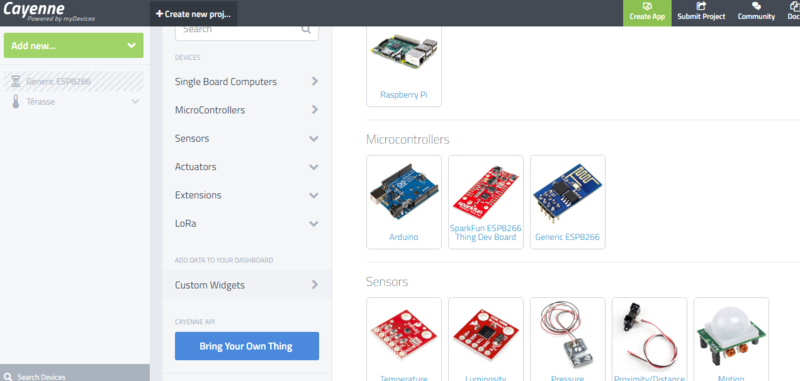
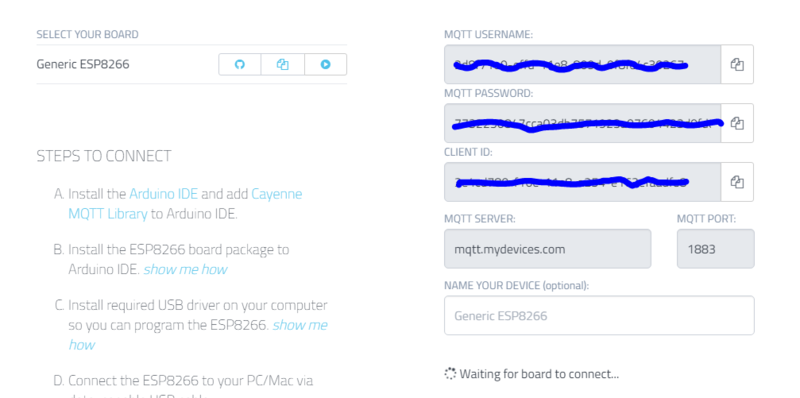
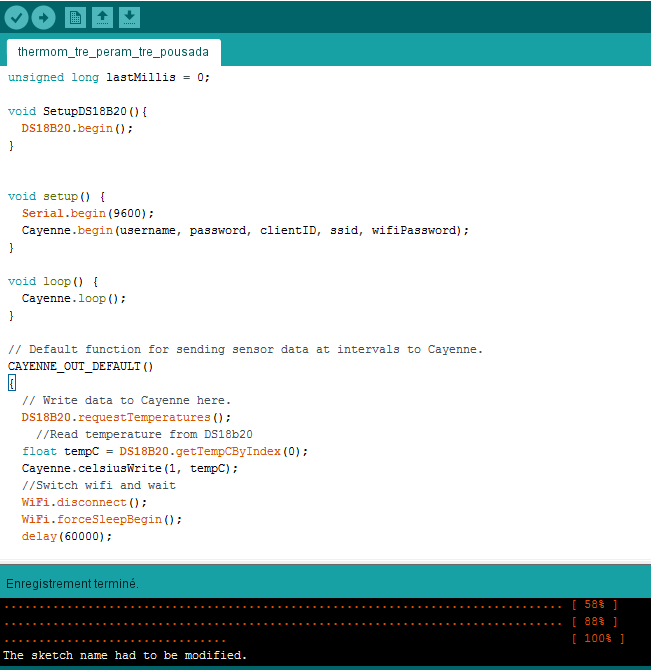


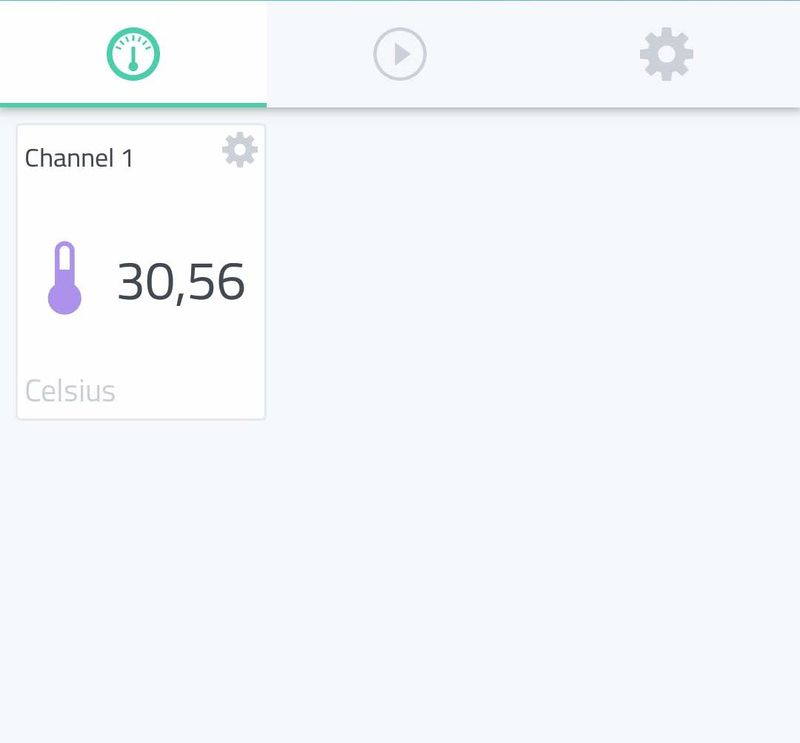
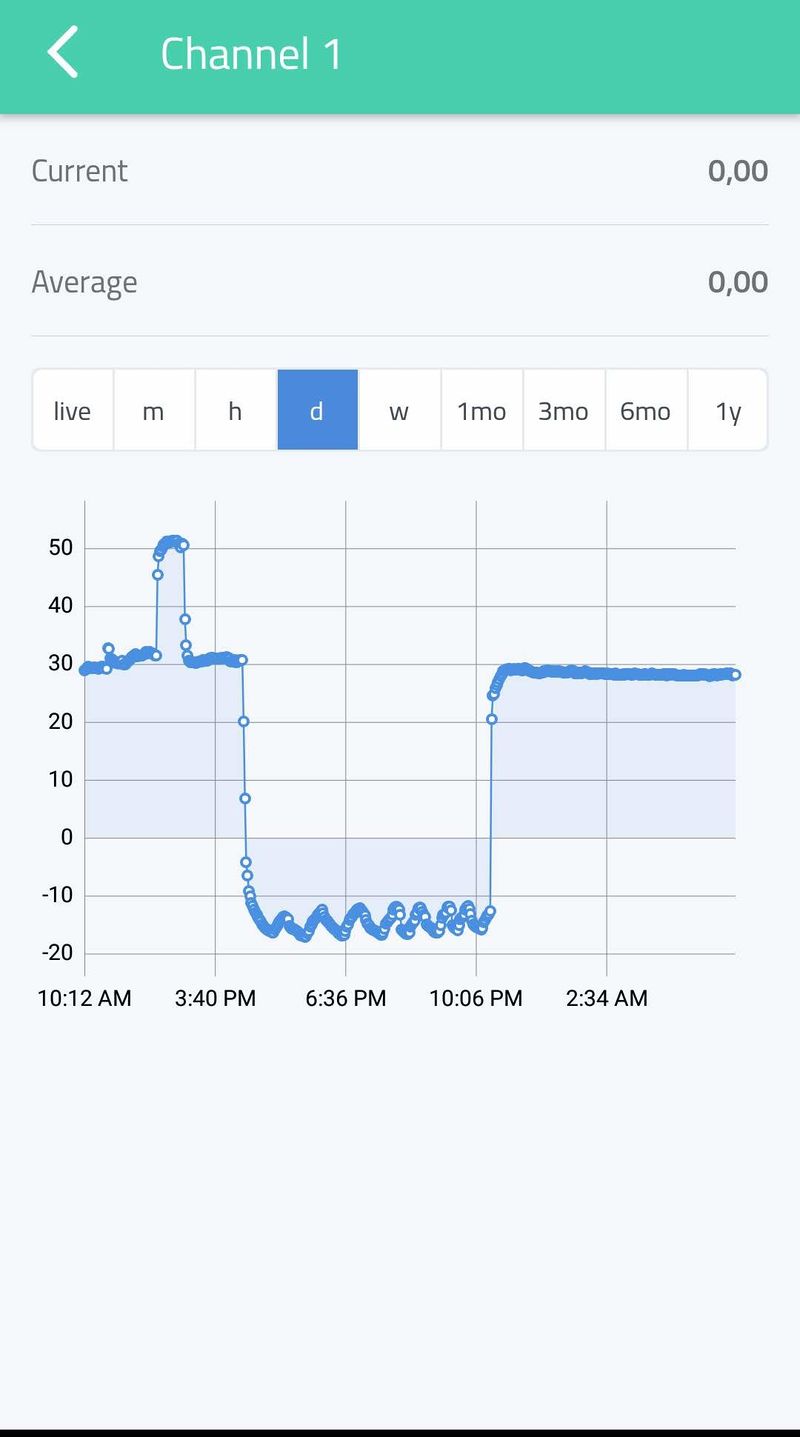
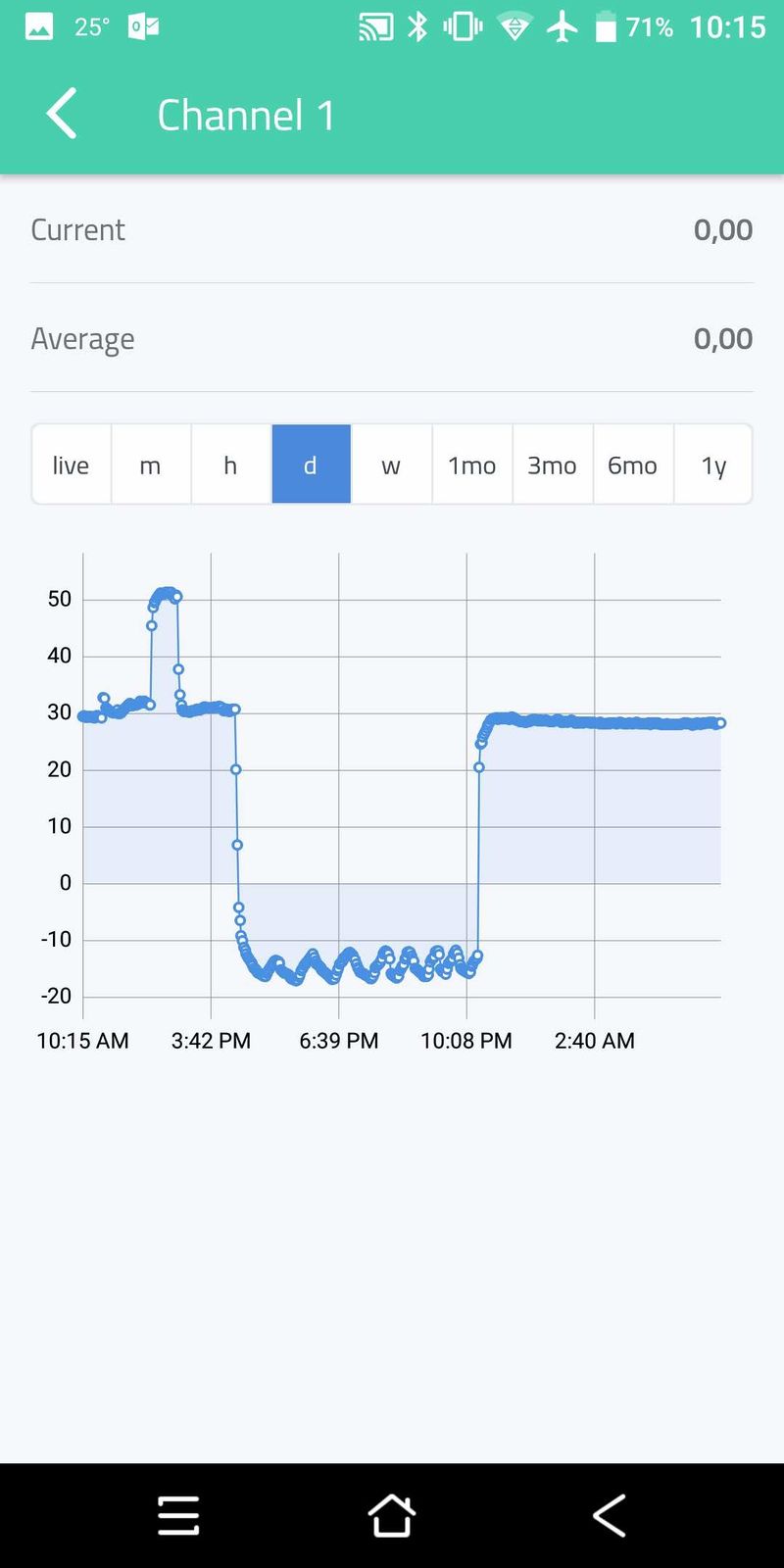

 Français
Français English
English Deutsch
Deutsch Español
Español Italiano
Italiano Português
Português